Току-що представихте ли си най-новия настолен компютър или лаптоп с Windows 10 и искате да знаете как да настроите нов компютър с Windows 10? Ето кратко ръководство, което да ви помогне през стъпките за самостоятелно настройване на чисто нова машина бързо и лесно.
И така, след като закупите машината и я извадите от опаковката, какво да направите след това? Започването с изцяло нова машина понякога може да бъде доста плашещо. Има много неща, които трябва да организирате, преди да стартирате компютъра си.
Затова продължете да четете, за да разберете какво трябва да направите, за да гарантирате, че вашият чисто нов компютър работи гладко без никакви проблеми. За лаиците често е малко трудно да започнат с нови устройства и следователно ето всичко Ръководство за настройка на Window 10.
Как да настроите нов лаптоп или настолен компютър с Windows 10:
Научете как да настройте правилно вашия нов компютър с Windows 10 от посочените по-долу стъпки, след като включите новата си система. В случай на лаптоп, не забравяйте да го заредите напълно, преди да започнете с процедурата за настройка на Windows 10.
1. Установяване на мрежова връзка
За начало е важно да имате работеща интернет връзка, тъй като повечето от следващите стъпки се нуждаят от достъп до напълно функционална интернет връзка. Как да гарантирате, че вашите мрежови драйвери работят добре?
Е, трябва да отидете в системните настройки, за да отидете по-нататък в мрежата и интернет. В този раздел трябва да щракнете върху „Състояние“ за да видите дали дисплеят отговаря на изображението по-долу. Ако е така, тогава сте готови да продължите и да свържете новата си система към WiFi връзката и да започнете с процес на конфигуриране на мрежата на Windows 10.
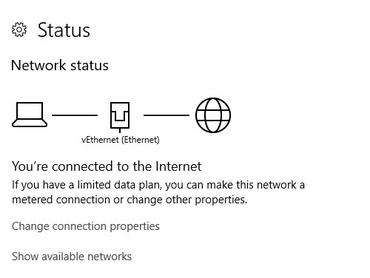
2. Актуализирайте Windows
Следващото нещо, което трябва да гарантирате, е да имате напълно актуализиран Windows 10, за да захранвате вашата новозакупена машина. Microsoft продължава да пуска актуализации за Windows, за да поправи дупките в сигурността и да пусне подобрени функции на съществуващите приложения.
Следователно става изключително важно да се запази надграждане на вашия Windows редовно, за да инсталирате най-новите актуализации за вашия лаптоп или настолен компютър. Това също е от първостепенно значение, когато сте настройка на вашата нова машина с Windows. За да направите това, трябва да изпълните следните стъпки:
- Отворете приложението Настройки.
- Отидете до „Актуализации и сигурност“ раздел.
- След това щракнете върху 'Провери за актуализации' бутон.
- Това ще позволи на Windows да започне да търси най-новите налични актуализации и да ги инсталира на вашия компютър.
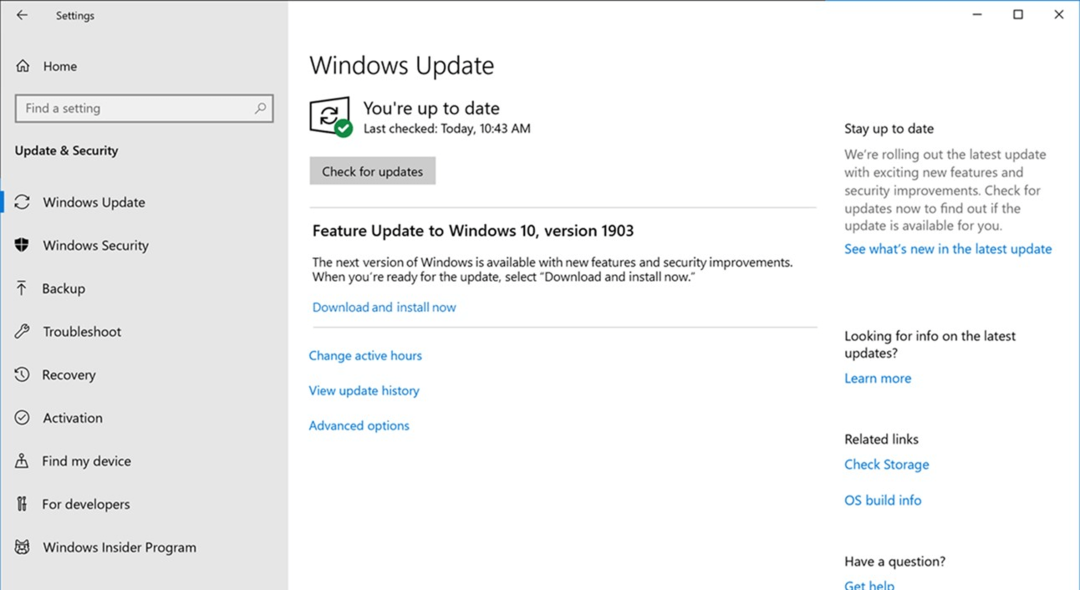
Прочетете още: Как да коригирате проблеми с Windows Update
3. Актуализирайте драйвери на устройства
Без актуализирани драйвери, системата няма да работи гладко. Ако искате да настроите правилно своя нов компютър с Windows 10, тогава актуализирането на хардуерните драйвери е задължителна стъпка и можете да го направите или с помощта на диспечера на устройства, или с програма за актуализиране на драйвери софтуер.
Актуализирайте драйверите си с диспечера на устройства
Можете да изберете да актуализирате драйверите си от диспечера на устройства. За целта трябва да изпълните следните стъпки:
- Отидете в диспечера на устройства и след това проверете за липсващи драйвери дори на нова машина, което обикновено се обозначава с жълт удивителен знак.
- След това можете да щракнете надясно върху името на драйвера и да изберете опцията за „Актуализиране на драйвера“.
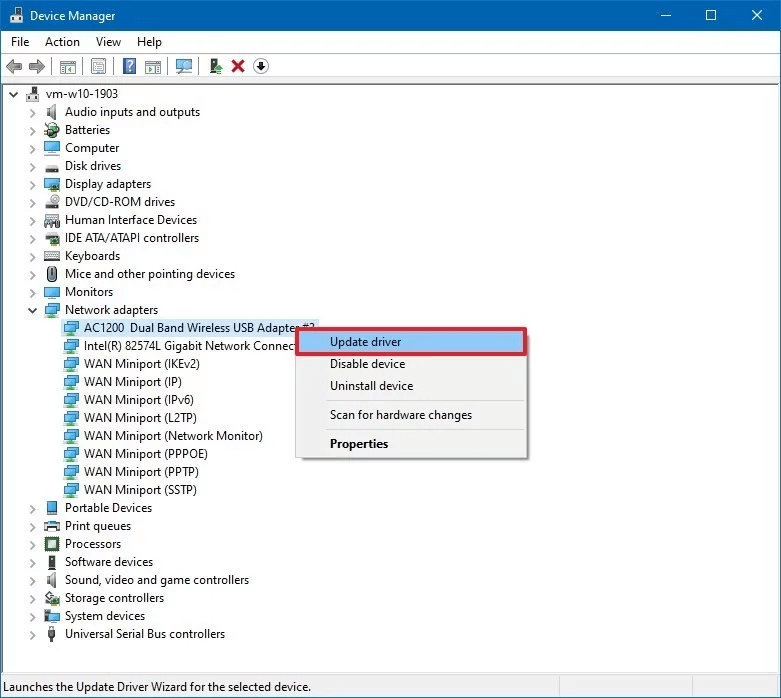
- След това можете да изберете опцията за „Автоматично търсене на драйвери.“
- По този начин Windows автоматично ще търси драйверите онлайн и ще ги инсталира на вашата система.
Актуализирайте драйверите си с aИнструмент за актуализиране на драйвери
Като алтернатива, можете да се хванете за най-добрият софтуер за актуализиране на драйвериза да се погрижите за цялостното здраве на вашия компютър. Можете бързо да инсталирате онлайн инструмент за актуализиране на драйвери и след това да го инсталирате на вашия компютър.
След това можете да го оставите да сканира новата ви система, за да открие липсващи драйвери и автоматично да инсталира нов във вашата система. Хардуерните драйвери са от съществено значение, тъй като те са свързващата връзка между хардуера и ОС.
4. Защитете вашата система
Два начина, по които можете да защитите злонамерения софтуер от заразяване на вашия компютър, можете просто изтеглете антивирусния софтуер който ви подхожда, а също и с вградената защита на Windows.
Говорейки за сигурността на Windows, това вече не е разхвърляна работа, а е идеално добър начин да поддържате безопасността на вашата система.
- Намерете настройките за защита на Windows под „Актуализации и сигурност“ раздел на приложението Настройки.
- Щракнете върху бутона опция за защита на Windows.
- Потърсете жълти знамена.
- След като изглежда, че всичко е наред, можете да продължите да изпълнявате редовни задачи на вашия компютър, тъй като почти сте готови с конфигурирането на вашия нов компютър с Windows.
Освен това можете да настроите своя имейл акаунт, да инсталирате вашия принтер и друг необходим хардуер, както и да изтегляте приложения според изискванията.
Заключителни думи
И така, всичко това е да започнете с най-новата ви машина с Windows 10. Сега знаете как да настроите нов компютър с Windows 10.
Аз лично винаги се чувствам доста нервен около ново устройство или уред, за да не би да го повредя случайно. Четенето на ръководството за потребителя може да бъде скучно и трудно за дешифриране, предвид техническите термини, използвани за описание на всичко. Така че, надяваме се, от тази статия можете да разберете как да конфигурирате вашето устройство с Windows 10 без никакви проблеми.